Los escaparates del App Store y del iTunes Store son compatibles con 3D Touch en el iPhone 6s y el iPhone 6s Plus, y cada uno de ellos admite algunos atajos de la pantalla de inicio elegidos de forma muy inteligente que te ahorrarán unos cuantos toques una vez que los domines.
Por otro lado, la previsualización de tus aplicaciones y medios a través de la pulsación forzada no está tan desarrollada como en otras aplicaciones de stock, como Mensajes y Mapas. Pero no te preocupes-iDownloadBlog viene al rescate!
Este tutorial rápido demuestra claramente en qué parte del App Store y del iTunes Store funcionan y no funcionan los accesos directos 3D Touch y los gestos de Peek y Pop.
Canjee, busque y más, directamente desde la pantalla de inicio
Tabla y sumario del artículo
Acciones rápidas te permite acceder a las funciones más utilizadas pulsando el icono de la aplicación App Store o iTunes Store en la pantalla de inicio, que muestra el menú contextual correspondiente. El App Store ofrece las siguientes Acciones rápidas en la pantalla de inicio: Buscar , Redimir , Actualizar todo y Comprado . Las acciones rápidas del iTunes Store en el menú contextual: Buscar , Redimir , Ver Descargas y Comprado .
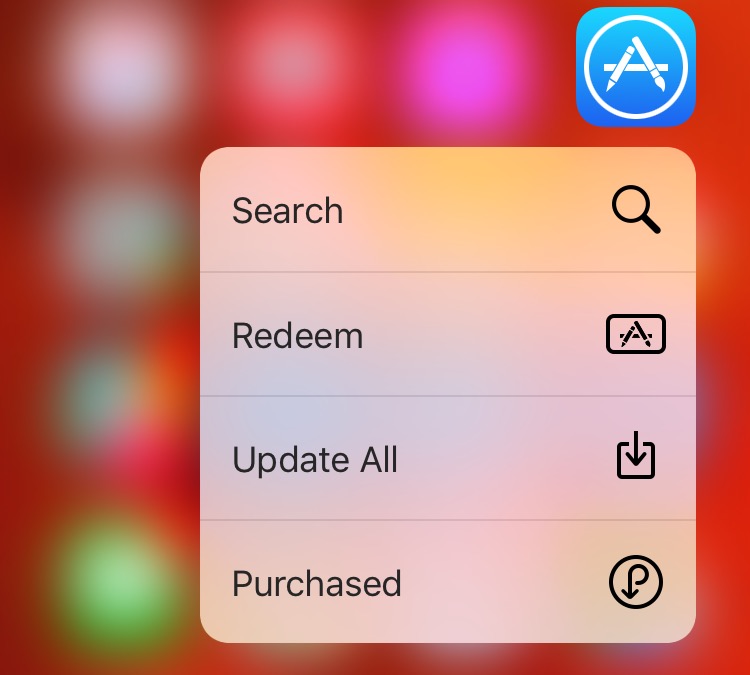
El atajo Redimir es un gran ahorro de tiempo para aquellos de ustedes que usan códigos de iTunes redimibles: se ahorrarán unos cuantos toques con ese atajo en lugar de tener que abrir el App Store o el iTunes Store, y luego desplazarse hasta la parte inferior para tocar la opción Redimir (consejo rápido: puede pedirle a Siri que canjee una tarjeta de regalo del iTunes Store).
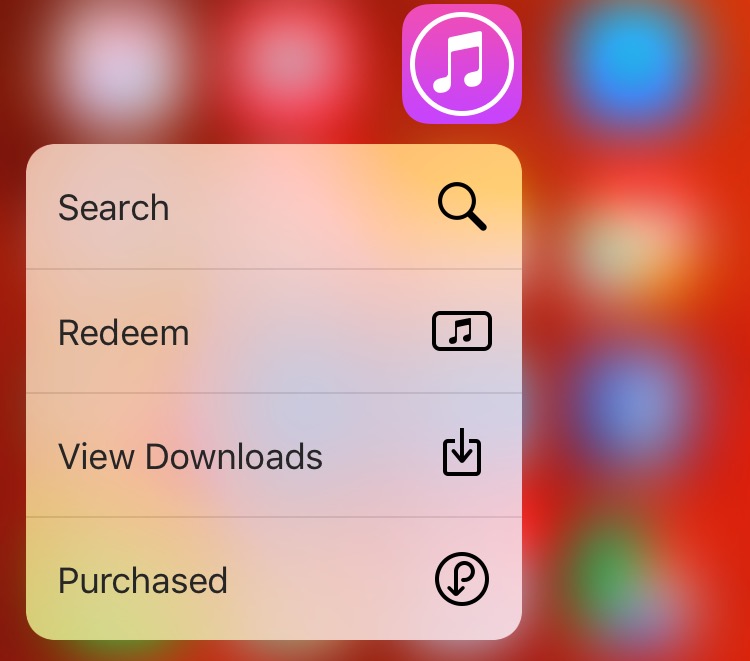
El acceso directo Buscar te permite encontrar canciones, programas de TV y películas en el iTunes Store, o aplicaciones en el App Store, directamente desde la pantalla de inicio. Al seleccionar Ver descargas en el menú contextual del iTunes Store, accederá a la lista de descargas en curso.
El acceso directo del App Store Actualizar todo descarga instantáneamente las actualizaciones de la aplicación. Por último, al seleccionar Comprado en la pantalla de inicio, podrá explorar sus aplicaciones y medios adquiridos anteriormente en un solo lugar y volver a descargarlos al instante.
Previsualizar aplicaciones y medios
El App Store y el iTunes Store son compatibles con Peek y Pop, lo que te permite lanzar útiles vistas previas simplemente presionando a la fuerza sobre un elemento. En el App Store, por ejemplo, puedes obtener una vista previa de las aplicaciones pulsando sus iconos o pulsando un poco más para acceder a su página.
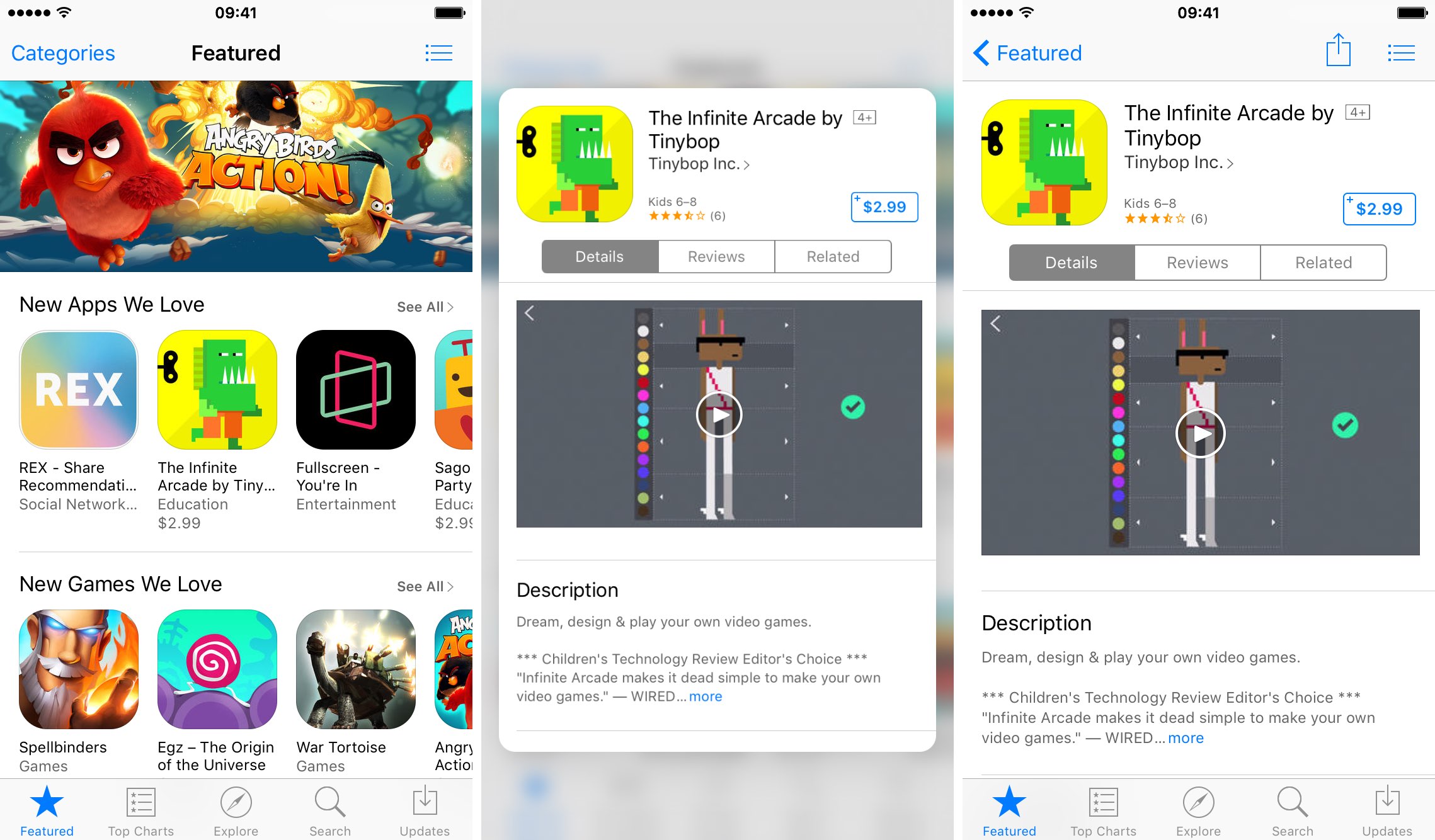
En el iTunes Store, Peek y Pop están disponibles para algunos pero no para todos los artículos. Por ejemplo, no puede obtener una vista previa de los trailers con 3D Touch.
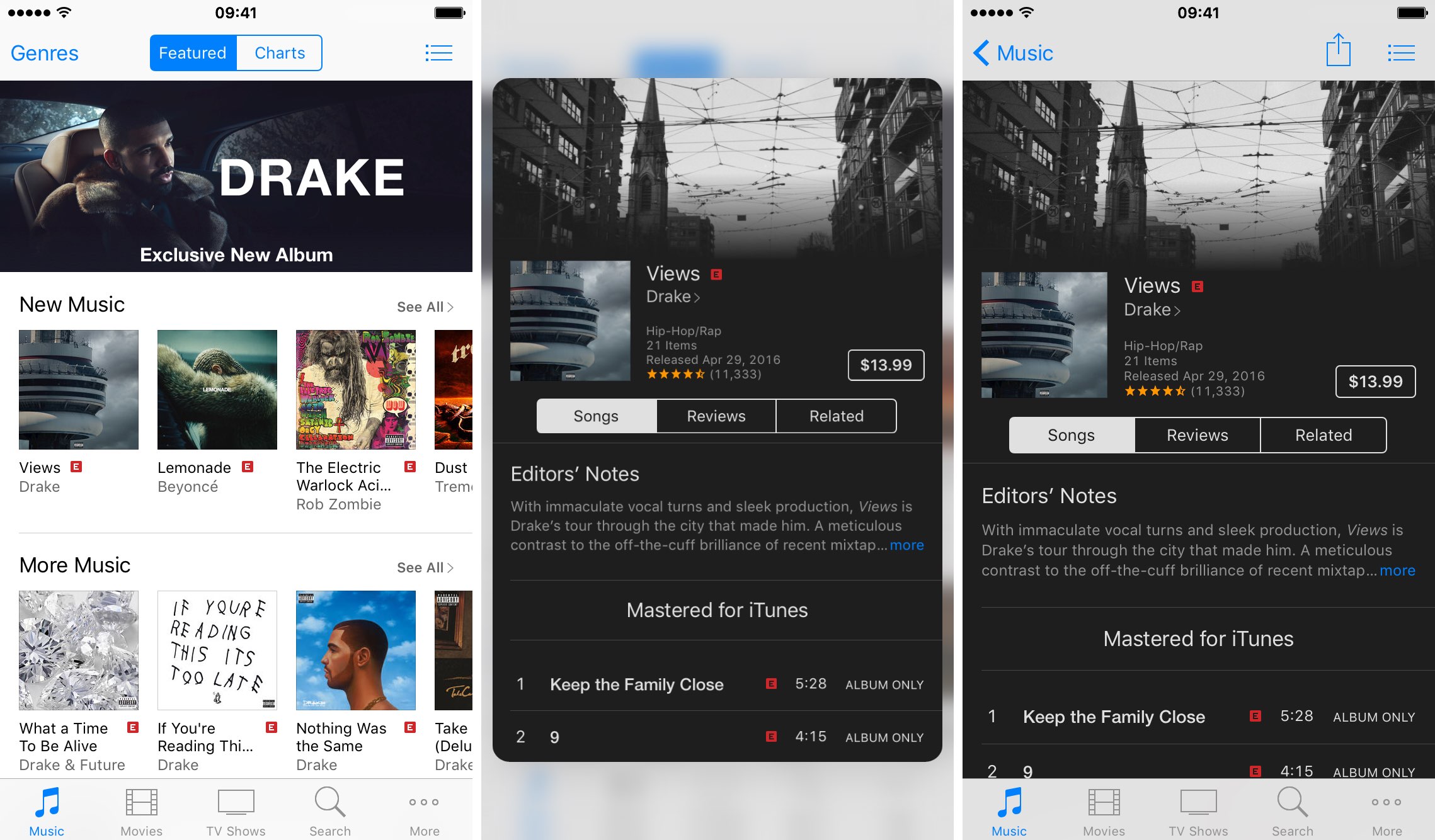 Puedes previsualizar álbumes (pero no canciones) con 3D Touch en el iTunes Store.
Puedes previsualizar álbumes (pero no canciones) con 3D Touch en el iTunes Store.
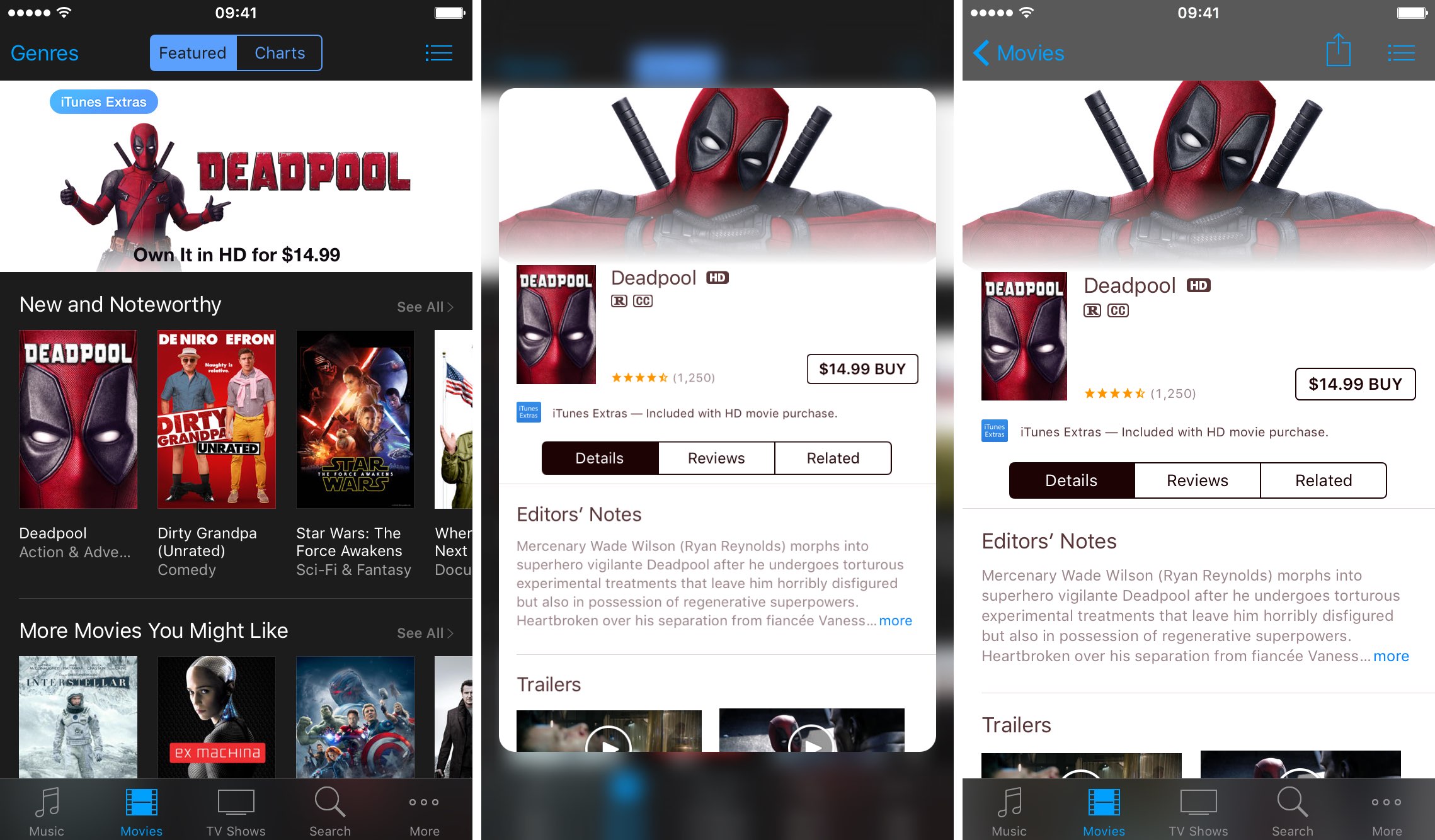 Mirar películas en el iTunes Store muestra vistas previas incompletas.
Mirar películas en el iTunes Store muestra vistas previas incompletas.
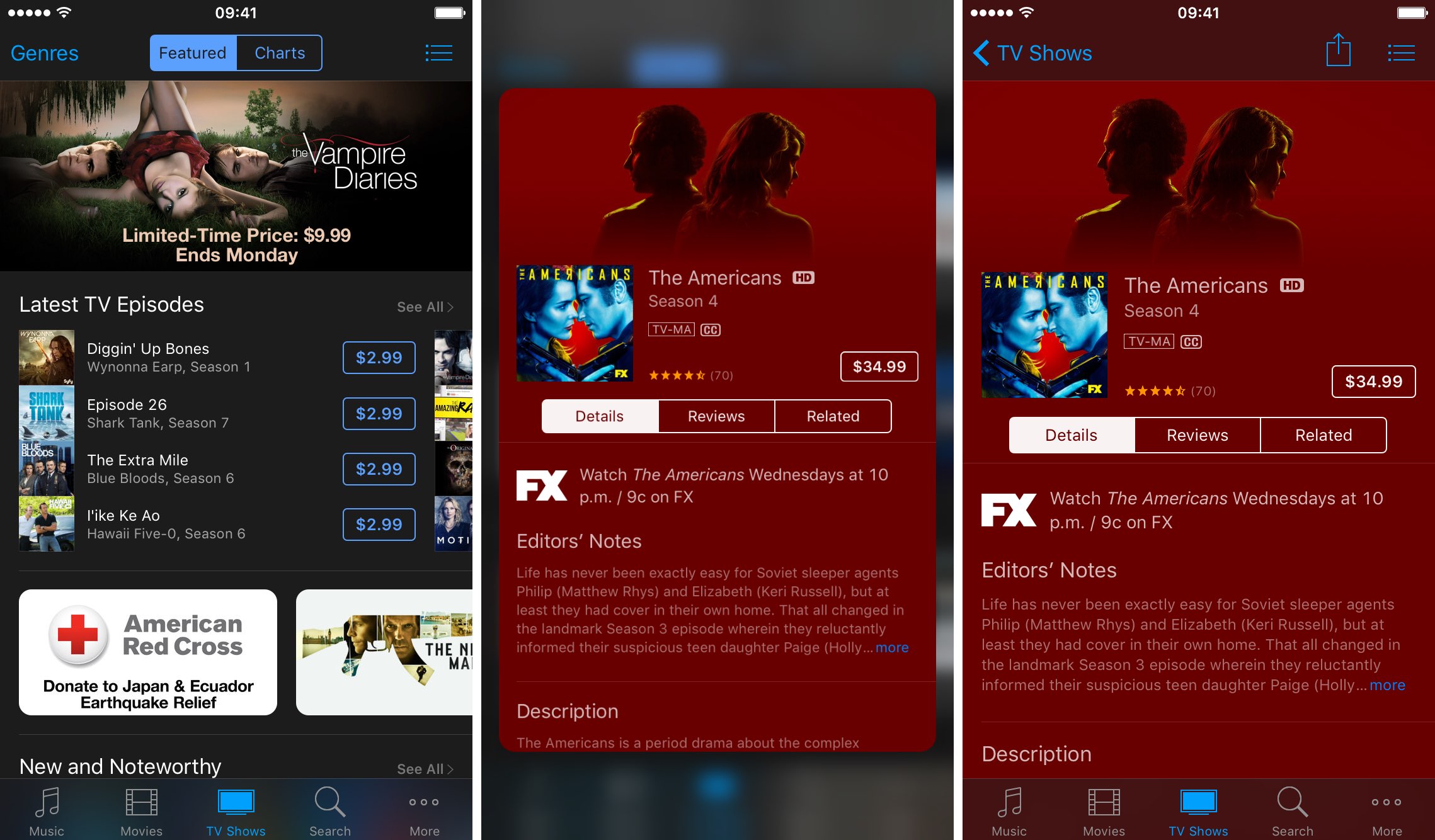 Podrás ver las temporadas con 3D Touch, pero no los episodios individuales.
Podrás ver las temporadas con 3D Touch, pero no los episodios individuales.
Defectos táctiles 3D
Como ya se ha mencionado, aunque las funciones 3D Touch disponibles para el App Store y el iTunes Store te ahorrarán unos cuantos grifos, su verdadero potencial no se ha aprovechado al máximo. Por ejemplo, en ninguna parte de estas aplicaciones puedes deslizarte mientras miras un elemento para mostrar opciones ocultas como Copiar, Compartir o Añadir a la lista de deseos.
En el App Store, Peek y Pop no están disponibles para las aplicaciones en los resultados de búsqueda y no puedes ver las capturas de pantalla de las aplicaciones ni previsualizar las actualizaciones pendientes. Del mismo modo, las vistas previas 3D Touch no están disponibles para las aplicaciones que aparecen en el carrusel giratorio en la parte superior de la App Store, para los banners que promocionan colecciones de aplicaciones y para el contenido promocionado de forma cruzada, como las suscripciones a Apple Music, el contenido de iTunes Store y mucho más.
En ese sentido, el iTunes Store es incluso peor que el App Store. Permítanme darles un ejemplo: aunque Peek y Pop funcionan para muchos elementos multimedia, no todos y cada uno de los tipos de contenido que se encuentran en el iTunes Store son compatibles con las vistas previas 3D Touch.
Las cosas que no puedes previsualizar con 3D Touch en el iTunes Store incluyen:
- Canciones individuales
- Episodios de podcasts
- Episodios de programas de televisión
- Tonos de llamada
- Episodios de iTunes U
- Otros materiales de iTunes U
Si te estás preguntando por qué en la Tierra funciona la previsualización de álbumes con 3D Touch, pero mirar canciones individuales no lo hace, , realmente.
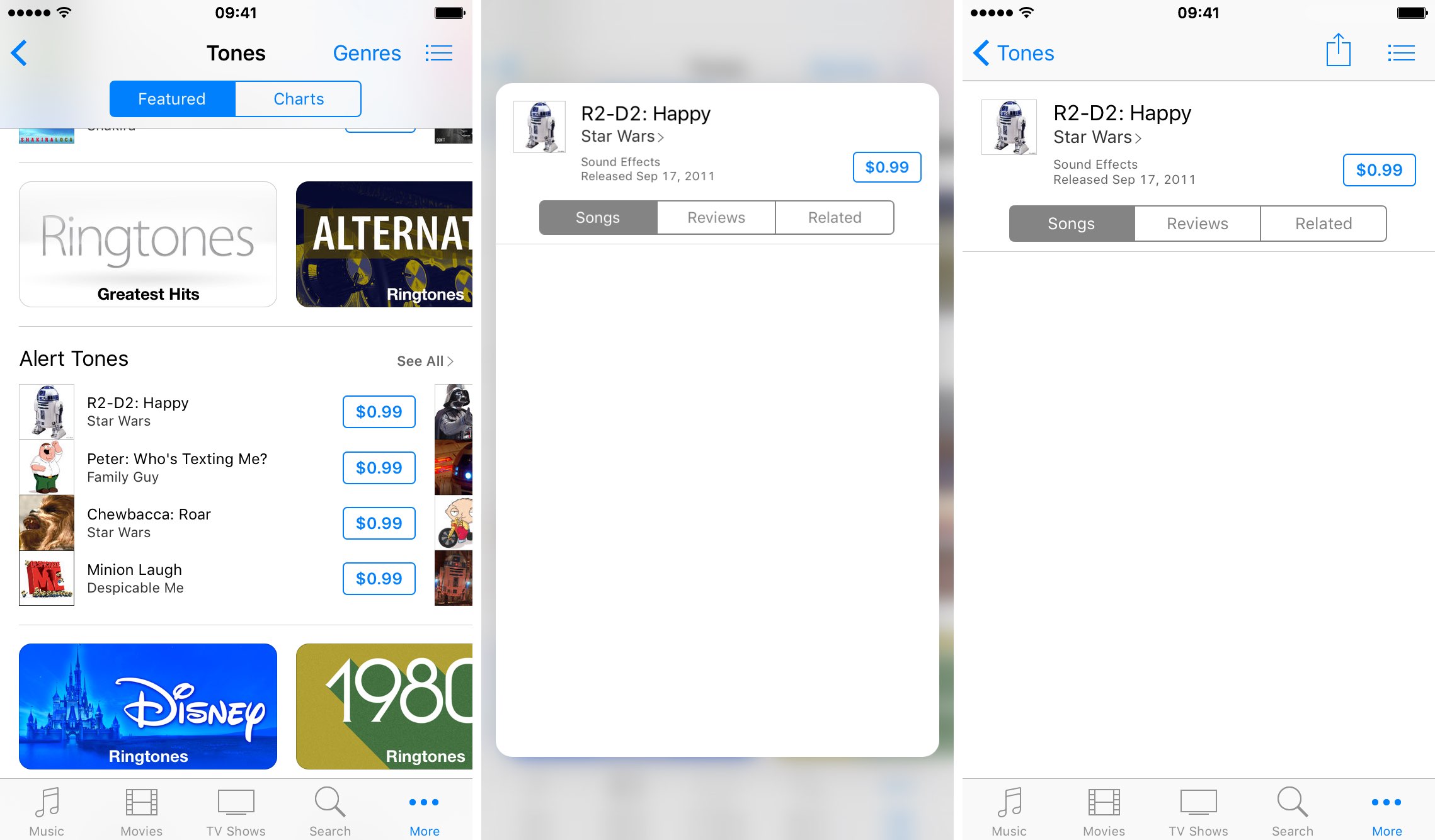 3D Touch no permite previsualizar tonos de llamada en el iTunes Store. Curiosamente, la vista previa de los tonos de alerta es compatible.
3D Touch no permite previsualizar tonos de llamada en el iTunes Store. Curiosamente, la vista previa de los tonos de alerta es compatible.
Y aunque ciertos tipos de contenido, como los cursos de iTunes U y los tonos de alerta, se pueden ver con el toque 3D, la implementación real deja mucho que desear debido a sus vistas previas prácticamente vacías.
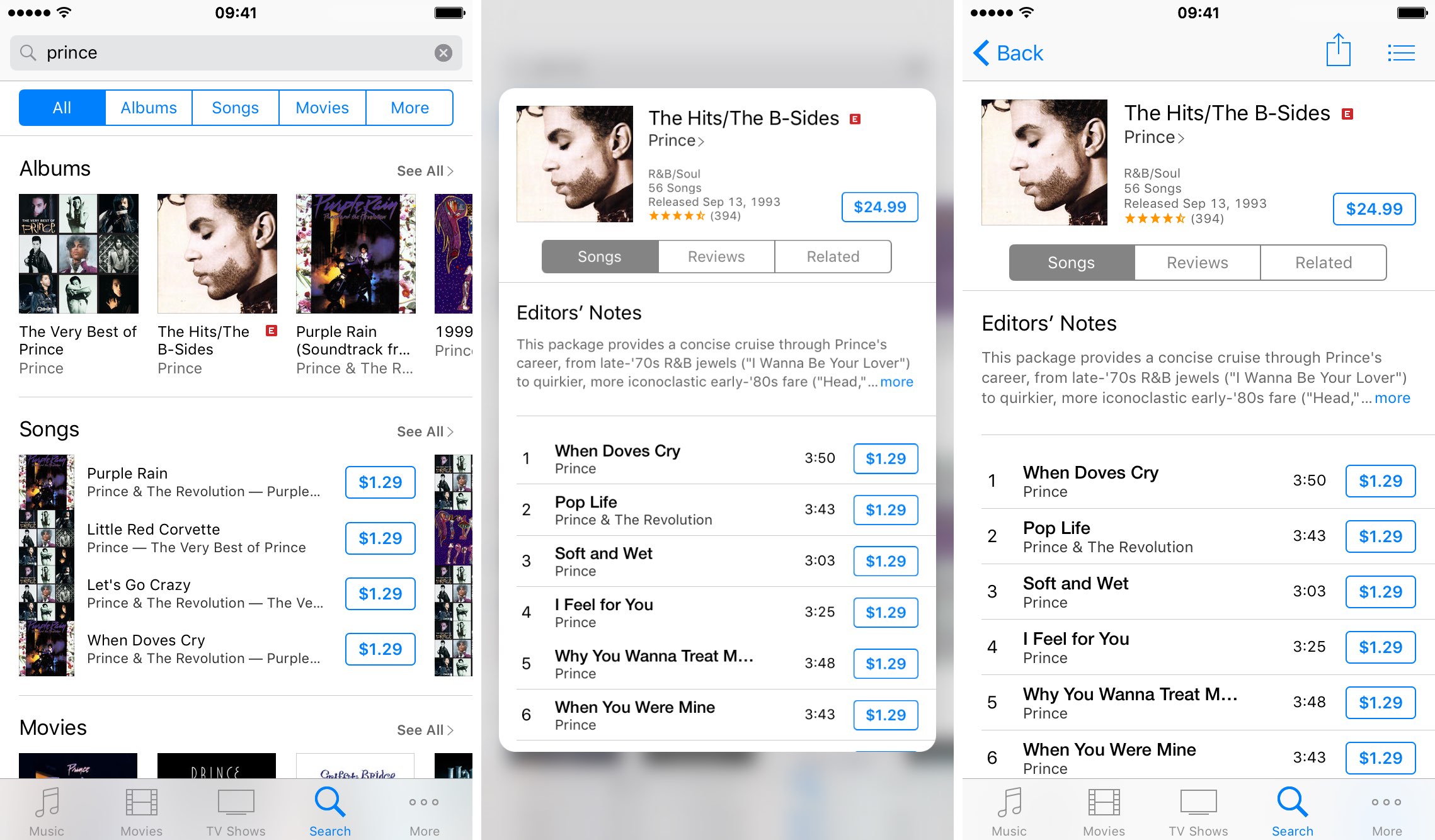 Echar un vistazo a un álbum es compatible, pero presionar a la fuerza una canción no hace nada.
Echar un vistazo a un álbum es compatible, pero presionar a la fuerza una canción no hace nada.
3D Touch en otras aplicaciones de stock
Hemos detallado los atajos, gestos, consejos y trucos de 3D Touch para muchas aplicaciones de stock.
Si estás interesado en sacar el máximo partido a 3D Touch en tu iPhone 6s o iPhone 6s Plus, consulta nuestra selección de los siguientes tutoriales 3D Touch para aplicaciones de stock:
¿Necesita ayuda? Pregúntale a Tecnologismo!
¿Se atascó? ¿No estás seguro de cómo hacer ciertas cosas en tu dispositivo Apple? Háganoslo saber en ayuda@tecnologismo.com y un futuro tutorial podría proporcionarle una solución.
Envíe sus sugerencias sobre cómo hacerlo a info@tecnologismo.com .
